Windows/Mac対応!Googleツールのデスクトップアプリをインストールする方法

パソコンでGoogleフォトやGoogleドライブ等を利用するとき
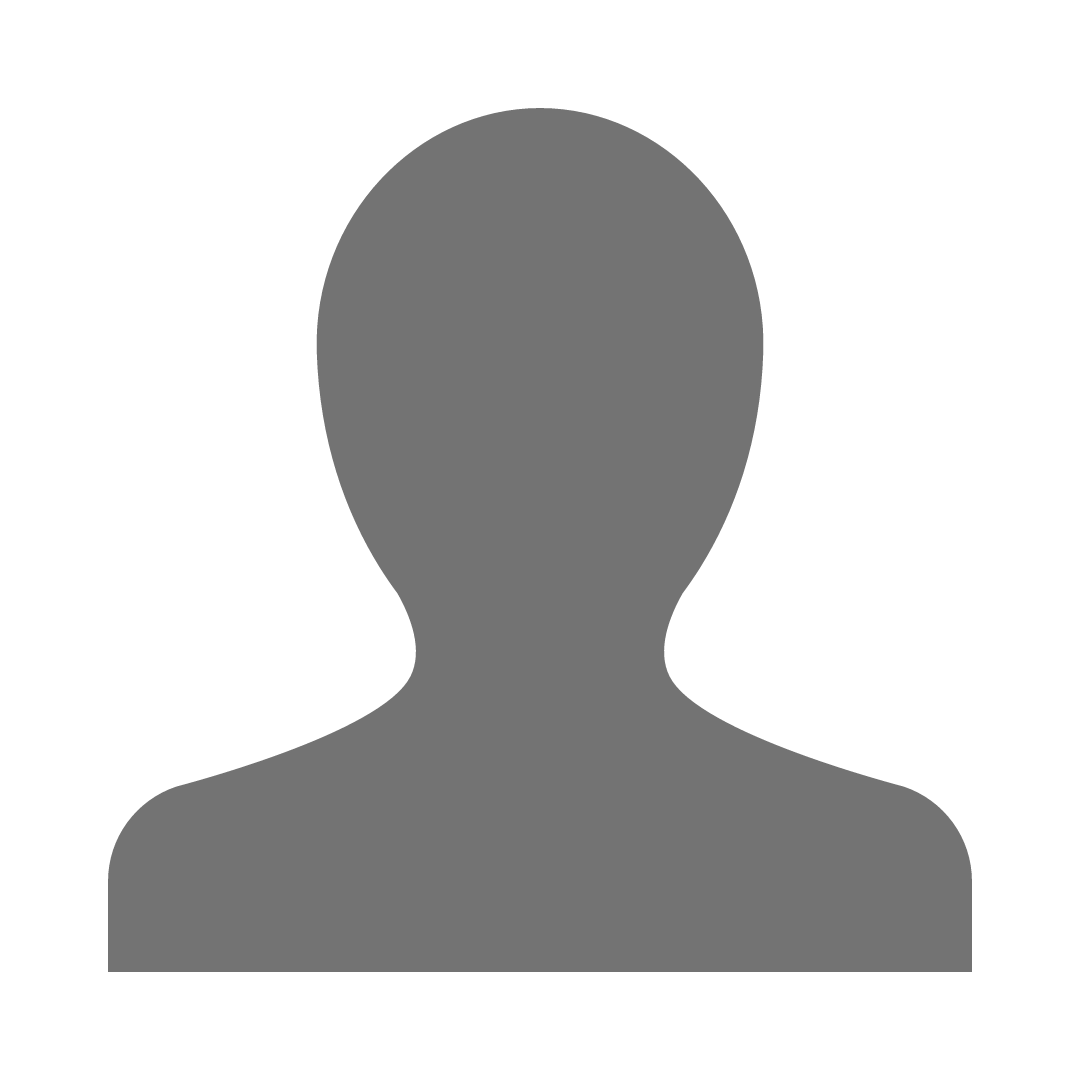
毎回Google Chromeから Googleフォトやドライブを開かないと・・・
と思っていませんか?
Googleフォトやドライブを使う機会が少なければ、Google Chrome経由で目的のツールを使うのは、それほど面倒には思わないかもしれません。
でも、使用頻度が高ければ・・・
きっと
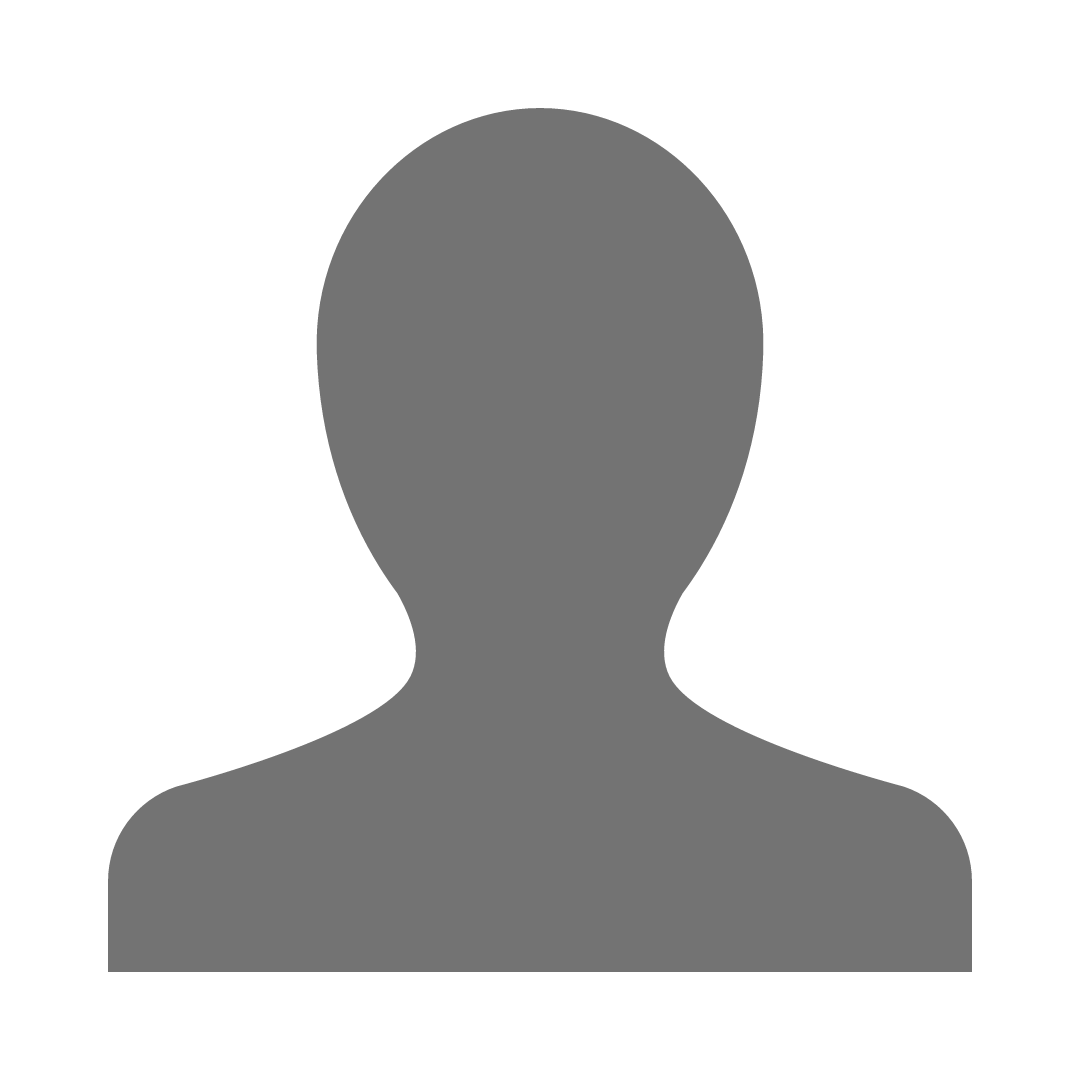
Google Chrome経由で開かないといけないのが面倒・・・
と思うに違いありません。
そんな時
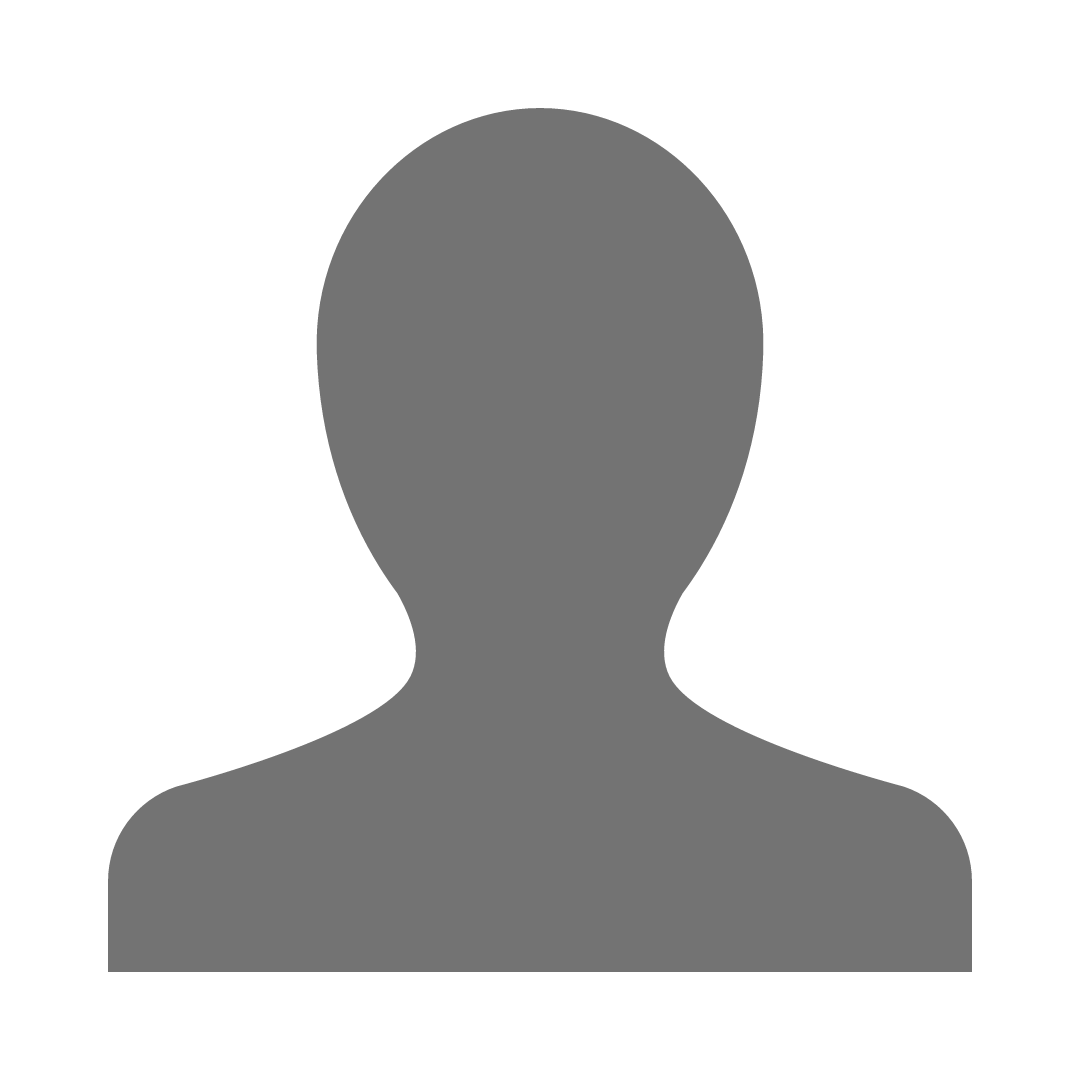
Googleツールのデスクトップアプリがあるといいのに〜
と思う、Googleツールのデスクトップアプリ
実は、パソコンにインストールすることができるんです。
Googleツールのデスクトップアプリ
GoogleフォトやGoogleドライブ等のツールは、デスクトップアプリとしてインストールすることができます。
ただし、WindowsやMacにインストールされているアプリとは少し違います。
イメージとしては、仮想的なアプリのようなものです。
そしてインストールする場所も、通常のアプリであれば
- Windows = Microsoft Store
- Mac = App Store
なのですが・・・
Googleツールのデスクトップアプリに関しては、こちらとは違う場所からインストールします。
Googleツールのデスクトップアプリのインストール方法
では、Googleツールのデスクトップアプリをインストールできる場所と手順をご紹介いたします。
インストールできる場所と手順は、以下のとおり↓
- Google Chromeを開く
- https://www.google.com/ を開く
- Googleアカウントにログイン
- 右上の9個の●印がある場所をタップ →Googleアプリ一覧が出てきます
- インストールしたいアプリをタップ
- アプリを開いたら 右上あたりにパソコンのアイコンが出てくる
- パソコンのアイコンをクリックしてインストール
動画でも解説しておりますので、参考になりましたら幸いです↓
これで、Googleツールの仮想アプリがインストールできます。
ちなみにこの方法は、Windows/Mac の両方で対応しています。
デスクトップアプリに対応しているGoogleツール
ちなみに、デスクトップアプリに対応している主なGoogleツールは、以下のとおり(程野調べ)↓
- Googleマップ
- Googleドライブ
- Googleフォト
- Meet
- Google Keep
Googleのデスクトップアプリ 利用時の注意点
そして、アプリを利用する際は、以下のことに注意しましょう。
1.Googleアカウントにログインの上 オンラインで利用する
Googleのツールは基本的に、Googleアカウントの利用とインターネットに接続しての利用が前提になっています。
そのため、Googleアカウントにログインした上で、オンラインで利用しましょう。
2.アプリが正常に動かないこともある
Googleツールのデスクトップアプリは、あくまで仮想的なアプリ
そのため、インターネットの接続が悪かったり、ツールの不具合などでうまく作動しない等のトラブルが起こりえます。
Googleツールのデスクトップアプリの利用は、補助的に考える方が無難かもしれません。
まとめ
上記のような注意点はありますが、インストールしておくとかなり便利!
ツールへのアクセスが大幅に改善します。
よく使うGoogleツールはアプリにして、パソコンで使いやすい場所からアクセスしやすくしておきましょう。
最後までご覧いただき、ありがとうございました。
お申込み
お問い合わせ
メール・LINEにて
お気軽にご相談ください
受信後 3営業日以内に返信いたします
(季節休業時除く)



